工作中,我们在处理PPT文档时,如果遇到某些信息的变更可能需要修改原有的内容,单个文档我们可以很简单的进行替换更新,但是如果我们有几十份甚至上百份PPT文档时,手动一个个打开进行修改费时费力,今天就给大家分享一个高效的办法,可以快速的修改多个PPT文档中的指定内容。
企业名称更新、企业标语更新、活动规则修改等情况下,我们也需要同时变更PPT文档中的信息,当我们有大量的文档需要同时修改时,手动修改不仅容易漏改,大量重复的劳动还容易使人头疼,今天就带大家一起解决这个问题,无论你是市场人员、老师、电商运营,还是行政、项目专员,只要需要同步修改多份 PPT 的指定内容,这个高效技巧都能帮你轻松搞定。
效果预览
处理前
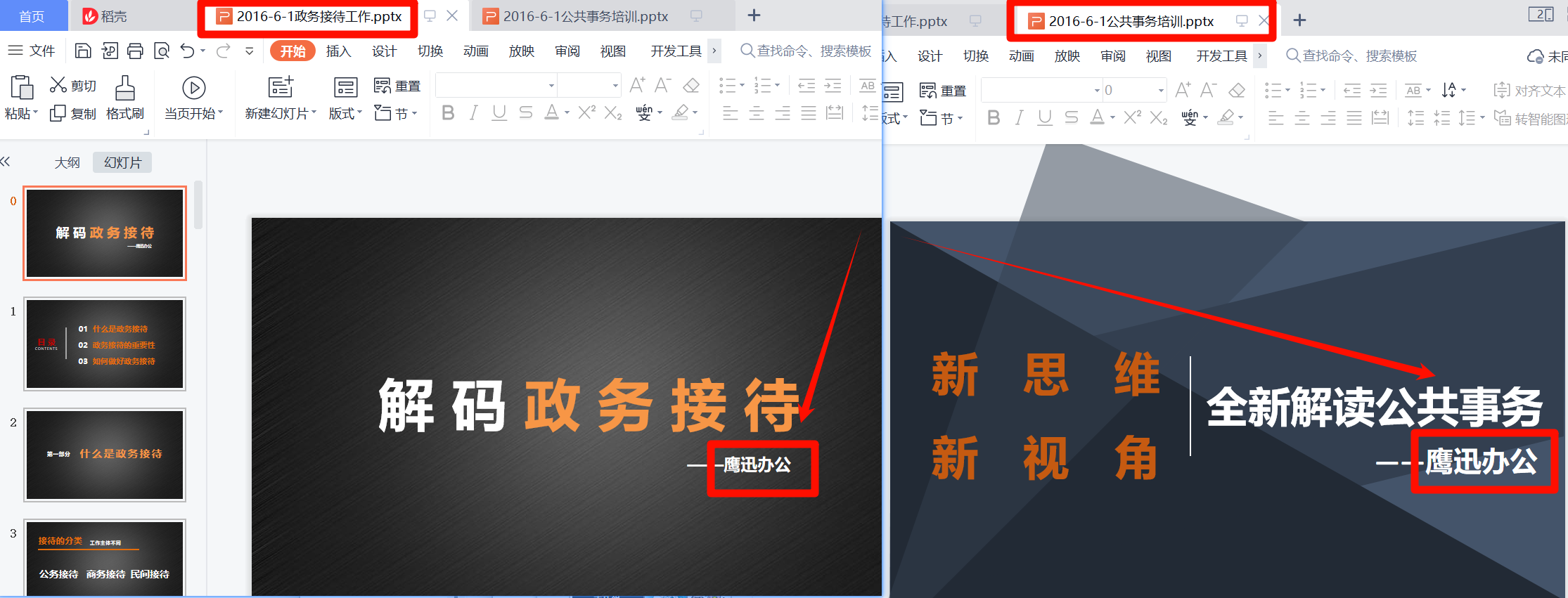
处理后
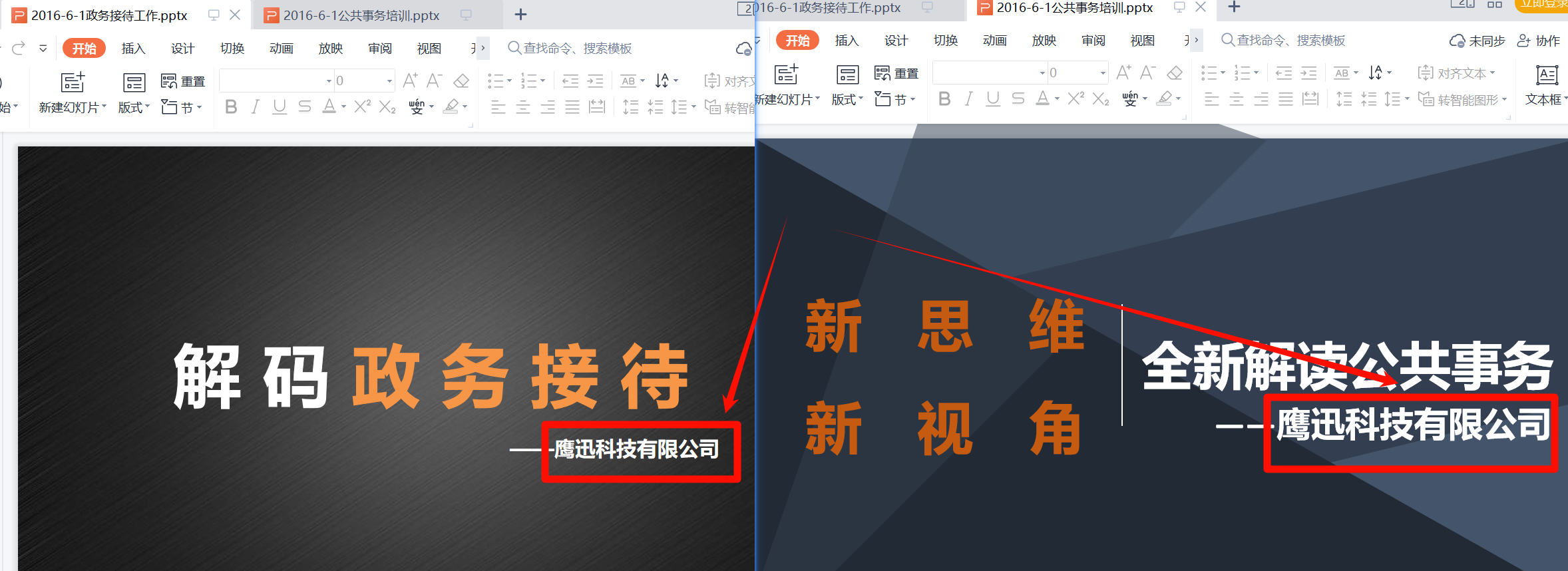
这里我们就能看到多个PPT中的”鹰迅办公“字样就已经全部更改为“鹰迅科技有限公司”的字样了。
操作步骤
1、打开「鹰迅批量处理工具箱」,左侧选择「PPT工具」,右侧在文件内容分类中选择「按规则修改 PPT 内容」的功能。
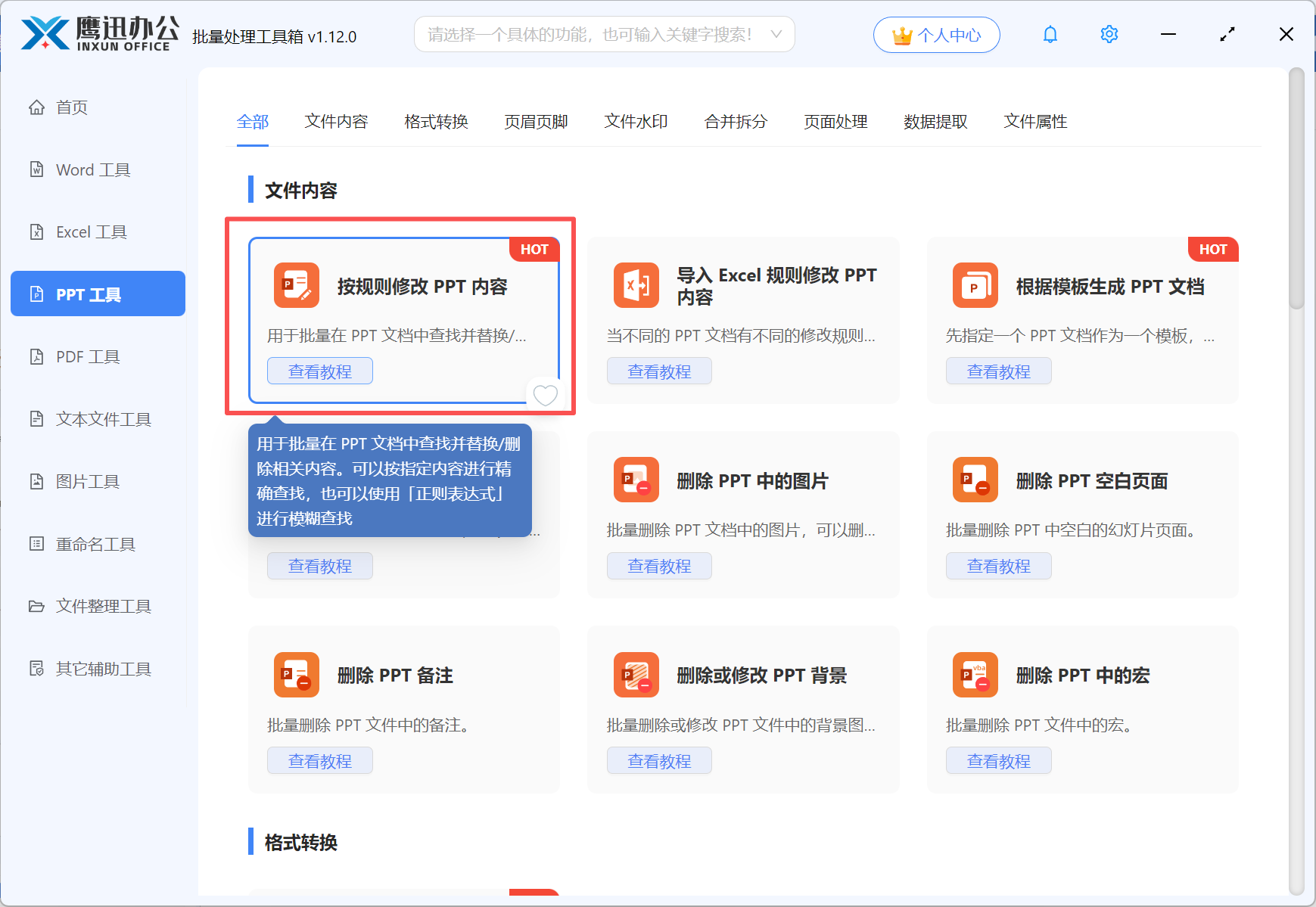
2、添加需要批量修改的 PPT 文档。
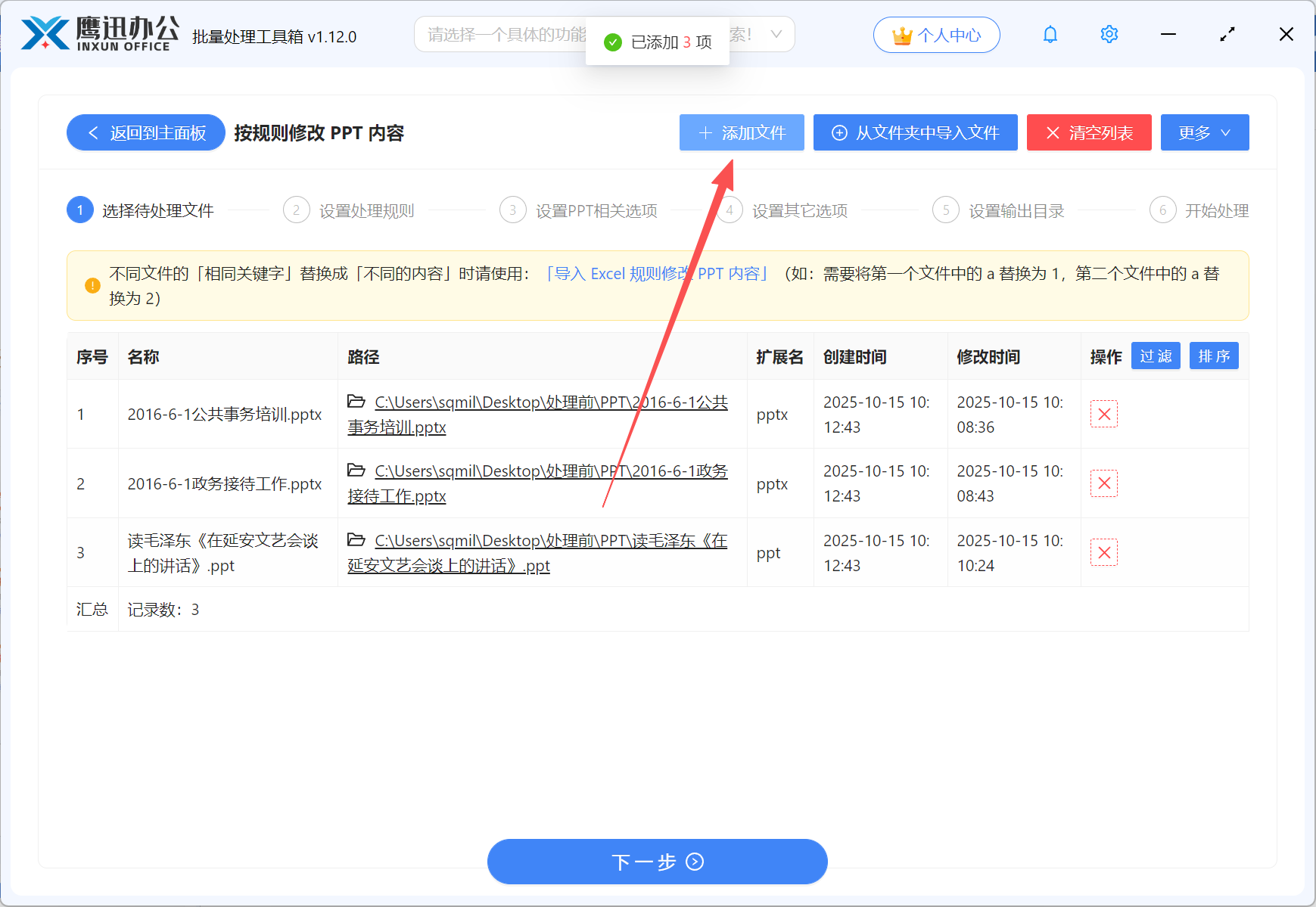
3、设置替换 PPT 幻灯片内容的规则。
假如我们需要更新公司名称,将「鹰迅办公」替换为「鹰迅科技有限公司」。因为我们需要替换的文本内容是十分精确的,所以我们在查找类型这里选择精确文本。
分别输入替换前后的内容,当然【替换为】输入框如果不填写任何内容,则表示需要删除这个“鹰迅办公”的关键字。
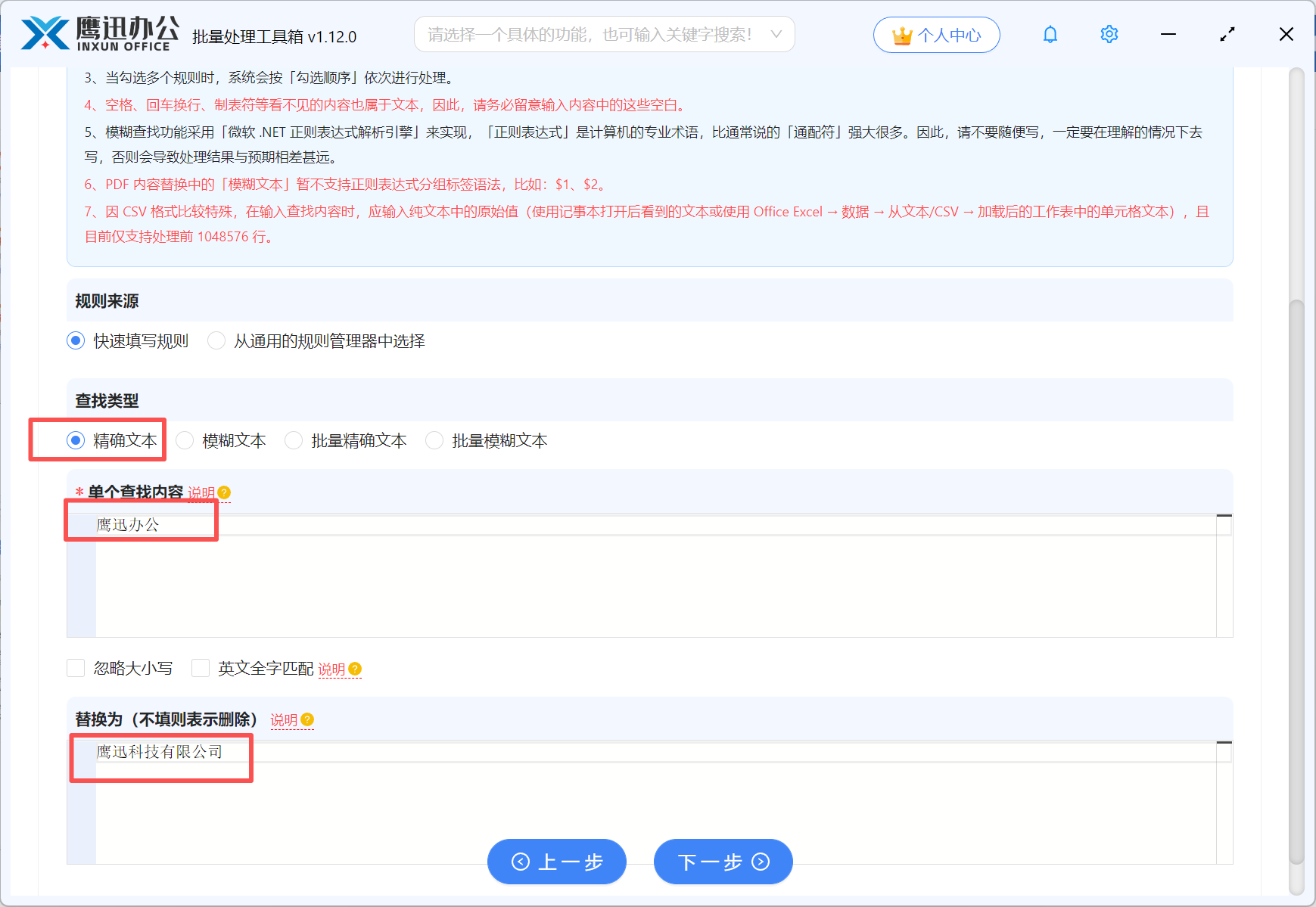

这里大家可以根据自身的需求进行勾选。
5、设置其它选项。
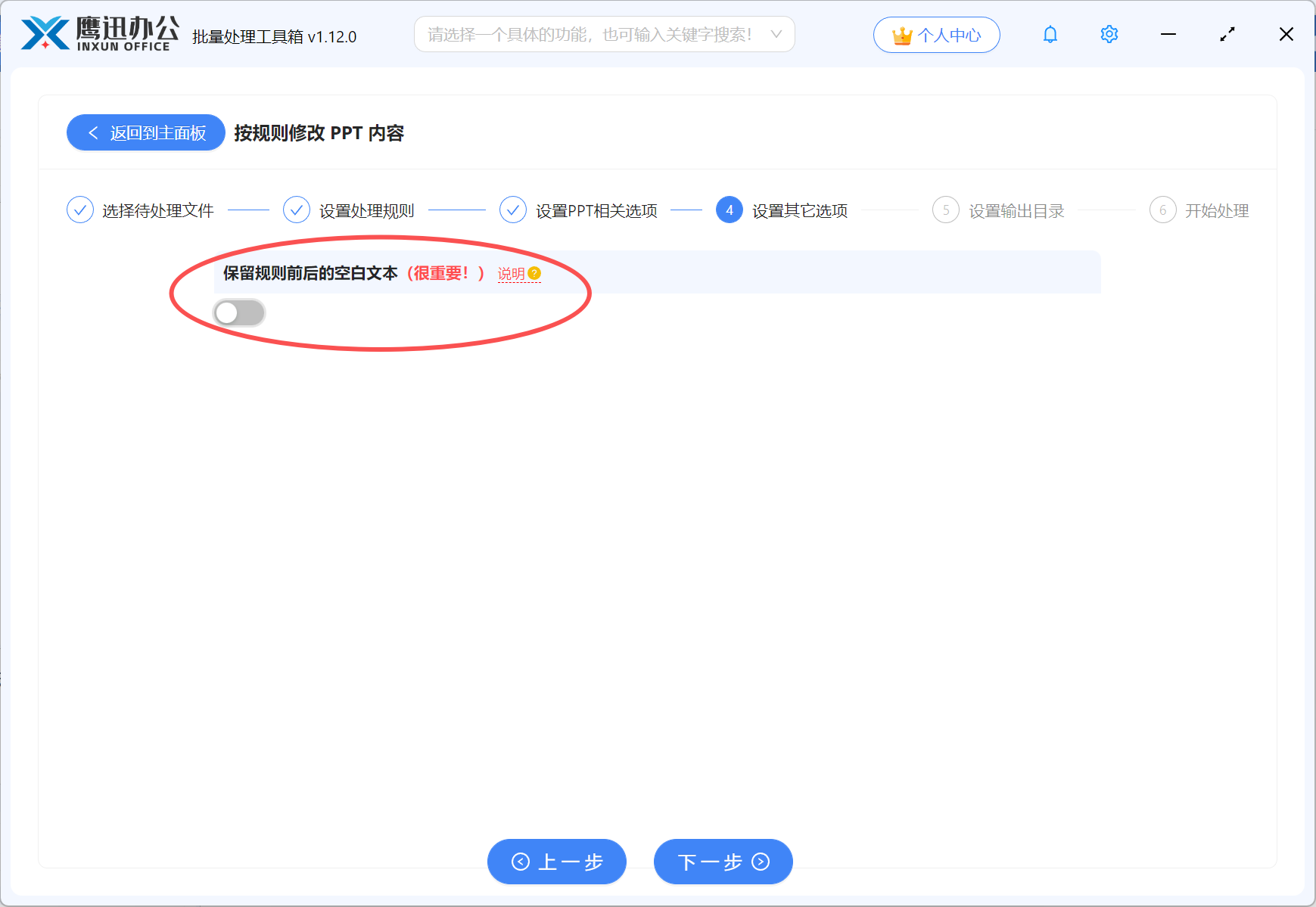
这里主要涉及到需要替换空格的时候应该注意,如果不涉及,这里保持原有设置即可。
6、设置输出目录。
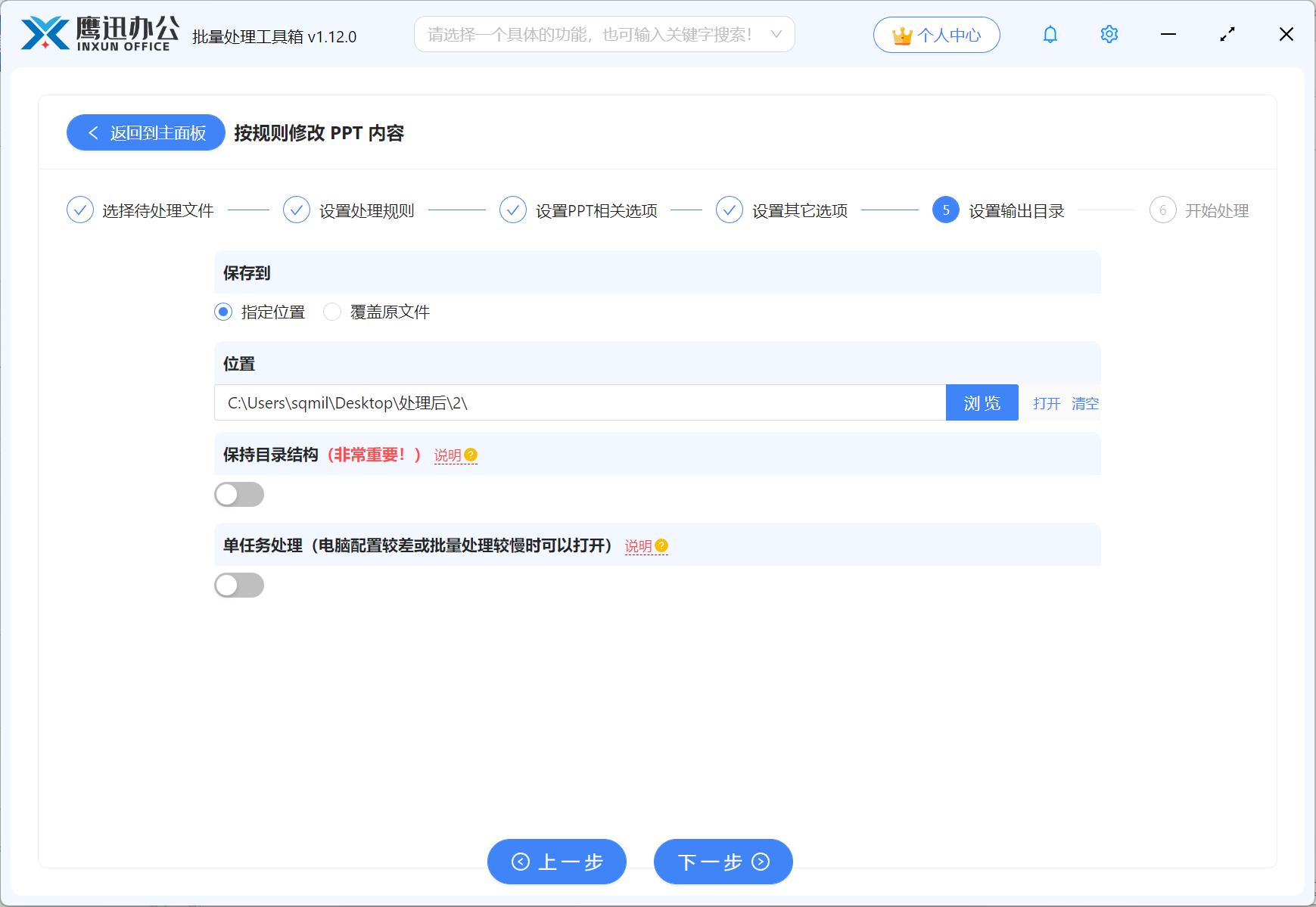
7、等待处理完成。
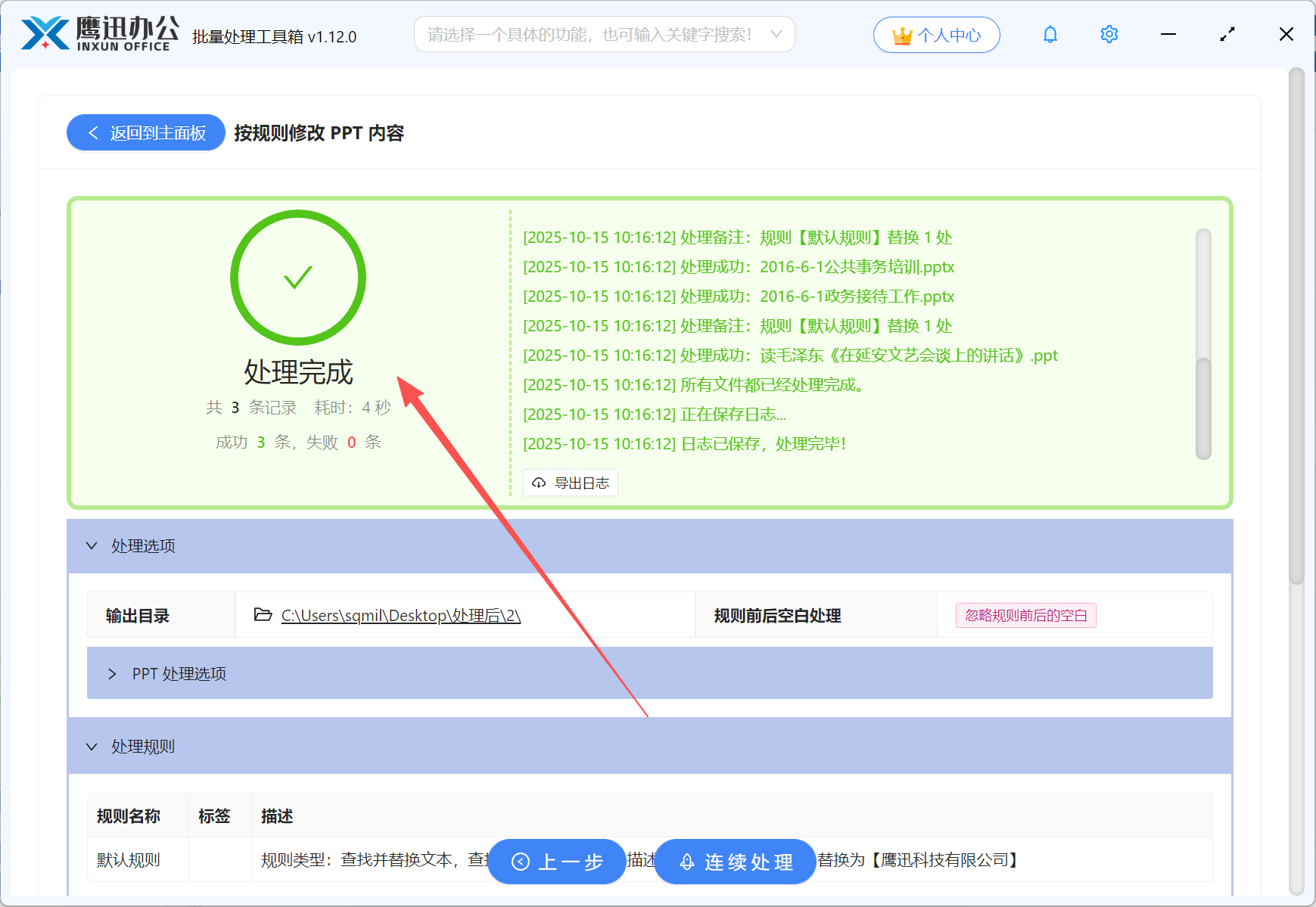
有了这款批量处理工具,大幅降低了工作强度,把几小时甚至一天的工作量压缩到几分钟,大大提高了办公效率。
同时软件还支持批量修改多个word、excel、pdf文档中的内容,操作也类似,有需要的朋友赶紧来试试吧!